有的用户在使用Windows10系统的进行安装软件时,系统会弹出【系统管理员设置了系统策略,禁止进行此安装】的窗口无法进行安装软件,那么该怎么办呢?下面就和小编一起看一下windows10系统中提示系统管理员设置了系统策略的解决方法吧。
>>>windows10系统使用教程大全<<<

1、按住键盘上的【windows+R】键,在显示的【运行】框中输入【gepdit.msc】命令
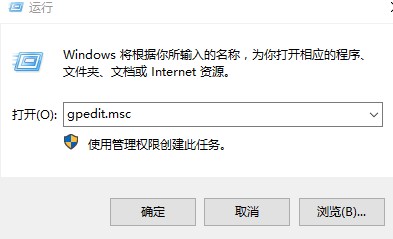
2、在打开的【本地组策略编辑器】中,先在左侧依次将【用户配置】和【管理模板】以及【Windows组件】进行展开
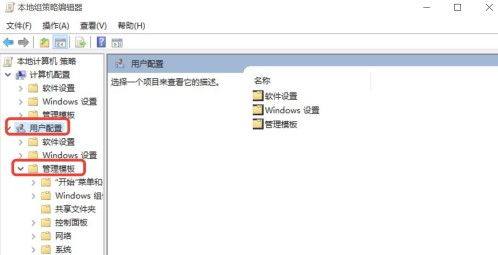
3、然后在【Windows组件】中找到【Windows Installer】选项
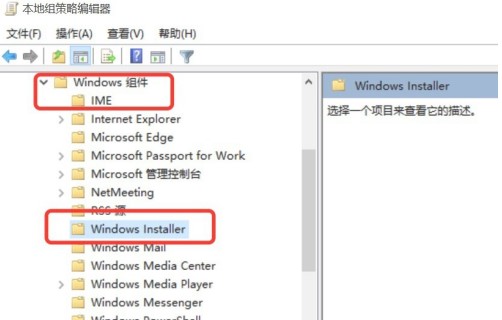
4、选中【Windows Installer】选项,然后在右侧找到【始终以提升的权进行安装】双击打开,然后在打开的界面中设置成【已启动】,然后点击【应用】和【确定】
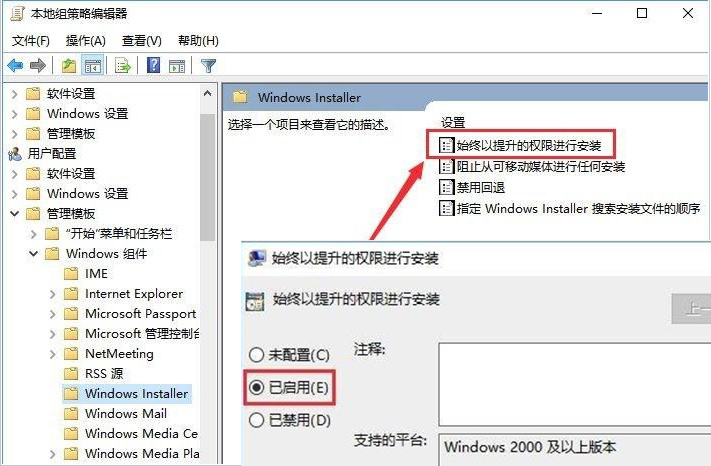
5、再双击打开【阻止从可移动媒体进行任何安装】选项,在打开的界面中设置成【已禁用】,然后点击【应用】和【确定】
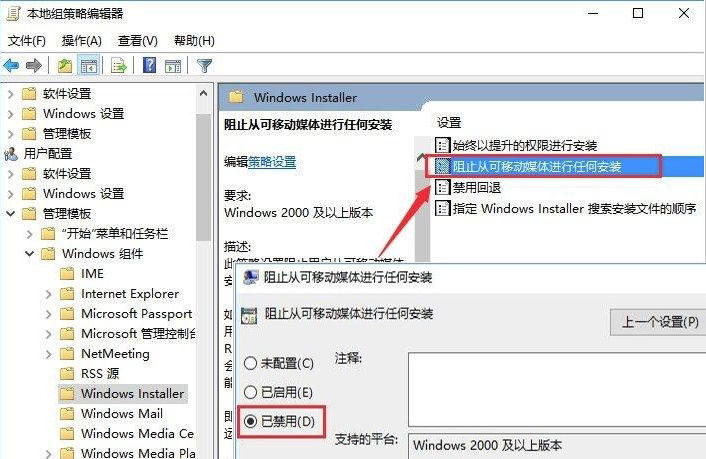
6、设置完成后重启电脑在尝试按住软件测试
 24小时气温预报软件有哪些
24小时气温预报软件有哪些
2024-11-09
 《抖音》迪士尼米奇米妮鼠年新春壁纸
《抖音》迪士尼米奇米妮鼠年新春壁纸
2024-11-09
 《抖音》你品你细品表情包
《抖音》你品你细品表情包
2024-11-07
 火神山医院介绍
火神山医院介绍
2024-11-07
 《抖音》在吗出来玩表情包
《抖音》在吗出来玩表情包
2024-11-07
 《抖音》分身延迟特效怎么玩
《抖音》分身延迟特效怎么玩
2024-11-07